Apple Watch on epäilemättä markkinoiden paras älykello tänään. Jopa Android-käyttäjät ovat yrittäneet keksiä tapoja käyttää Apple Watchia, mutta eivät ole onnistuneet toistaiseksi. Valitettavasti niin upealle ja saumattomalle kuin Apple Watch -kokemukselle on olemassa useita rajoituksia.
Sisällys
- Aiheeseen liittyvää lukemista
-
Apple Watchin palauttaminen iPhonesta
- Ei toimi vieläkään?
- Aiheeseen liittyvät julkaisut:
Aiheeseen liittyvää lukemista
- Korjaus: Apple Fitness ei muodosta yhteyttä kelloon
- Kuinka käyttää pikanäppäimiä Apple Watchin kasvojen vaihtamiseen
- Apple Watch Series 7 vinkkejä ja temppuja
- WatchOS 8:n käytön aloittaminen: Upeita uusia ominaisuuksia, Iffy-toteutus
- Apple Watch Series 6 vs Series 7: Pitäisikö sinun päivittää?
Yksi suuri rajoitus on juuri ratkaistu iOS 15.4:n ja watchOS 8.5:n julkaisun myötä. Voit vihdoin palauttaa Apple Watchin iPhonesta, mikä ei ollut mahdollista aiempien julkaisujen kanssa.
Apple Watchin palauttaminen iPhonesta
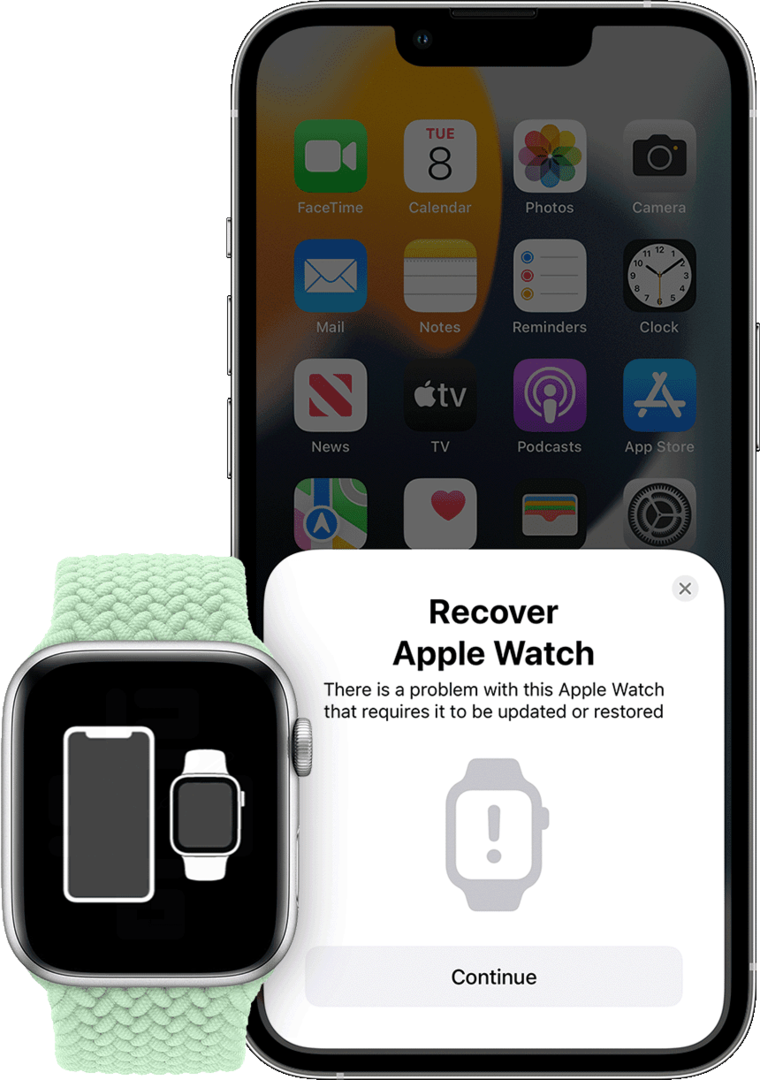
"Vanhoina aikoina", jos sinulla oli suuri ongelma Apple Watchissa etkä voinut palauttaa sitä, sinun oli vietävä se Apple Storeen. Tämä ei tietenkään ole hyvä ratkaisu, koska kaikki eivät asu lähellä Apple Storea, mikä tarkoittaa, että sinun on lähetettävä se pois. Jotkut käyttäjät ovat löytäneet uuden "Palauta Apple Watch" -animaation, joka tarjoaa seuraavan kuvauksen:
"Tässä Apple Watchissa on ongelma, joka vaatii sen päivittämistä tai palauttamista".
Toiset ovat havainneet, että saatat nähdä punaisen huutomerkin kellossasi, jos jokin on mennyt pieleen. Mutta menneet ovat ajat, jolloin sinun piti ottaa yhteyttä Applen tukeen yrittääksesi korjata ongelmat.
Onneksi näin ei ole enää, sillä voit vihdoin palauttaa Apple Watchin iPhonesta itse. Applen uusi tukisivu tarjoaa kuitenkin muutamia vastuuvapauslausekkeita, koska iPhonessasi on oltava iOS 15.4 tai uudempi, kun taas Apple Watchissa on oltava vähintään watchOS 8.5.
- Yhdistä iPhonesi Wi-Fi-verkkoon Bluetoothin avulla ja avaa iPhonesi lukitus.
- Aseta Apple Watch laturiin.
- Kaksoisnapsauta Apple Watchin sivupainiketta.
- Noudata iPhonessasi näkyviä ohjeita.
Kun näytön vaiheet on suoritettu iPhonesta, Apple Watchin pitäisi käynnistyä uudelleen. Kun se on käynnistetty uudelleen, voit palauttaa Apple Watchin varmuuskopiosta.
Ei toimi vieläkään?
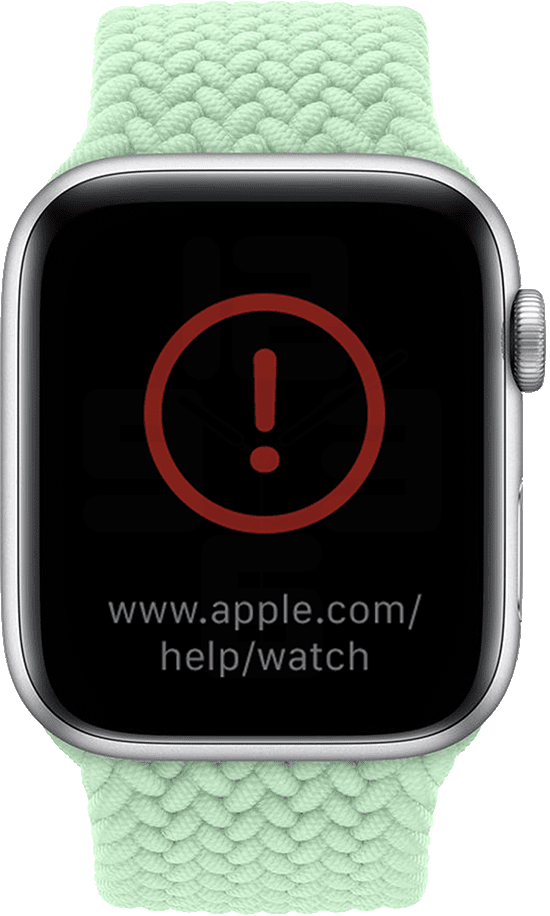
Yllä olevat vaiheet pitäisi toimii useimmille ihmisille, mutta joskus jotain katkeaa prosessissa. Et poista Apple Watchia kokonaan, mutta punainen huutomerkki saattaa tulla uudelleen näkyviin, kun iPhonessasi näkyy Palauta Apple Watch -kehote.
Apple ilmoittaa, että jos et pysty palauttamaan Apple Watchia iPhonesta, sinun kannattaa tarkistaa Wi-Fi-yhteytesi. Jos olet yhteydessä 5 GHz: n verkkoon, vaihda sitten 2,4 GHz Wi-Fi-verkkoon. Lisäksi et voi palauttaa kelloa, jos iPhonesi on yhdistetty captive- tai 802.1X-verkkoon. Tämän ei pitäisi olla ongelma suurimman osan ajasta, koska nämä verkot löytyvät yleensä julkisista Wi-Fi-verkoista.
Lopuksi, jos käyt läpi vaiheet Apple Watchin palauttamiseksi iPhonesta ja punainen huutomerkki tulee uudelleen näkyviin, kaikki toivo ei ole menetetty. Jos näin käy, kaksoisnapsauta Apple Watchin sivupainiketta ja yritä sitten noudattaa lueteltuja vaiheita uudelleen.
Andrew on freelance-kirjailija, joka asuu Yhdysvaltain itärannikolla.
Hän on kirjoittanut useille sivustoille vuosien varrella, mukaan lukien iMore, Android Central, Phandroid ja muutamat muut. Nykyään hän viettää päivänsä LVI-yrityksessä työskennellen ja työskentelee öisin freelance-kirjoittajana.